超级转换秀是是国内首个集成视频转换、音频转换、CD抓轨、音视频混合转换、音视频切割/驳接转换、叠加视频水印、叠加滚动字幕/个性文字/图片、叠加视频相框等于一体的优秀影音转换工具。下面小编就给大家介绍超级转换秀转换音频格式的方法,感兴趣的小伙伴一起往下看。
超级转换秀转换音频格式
1、首先我们打开超级转换秀,然后打开它的“音频转换通”界面;
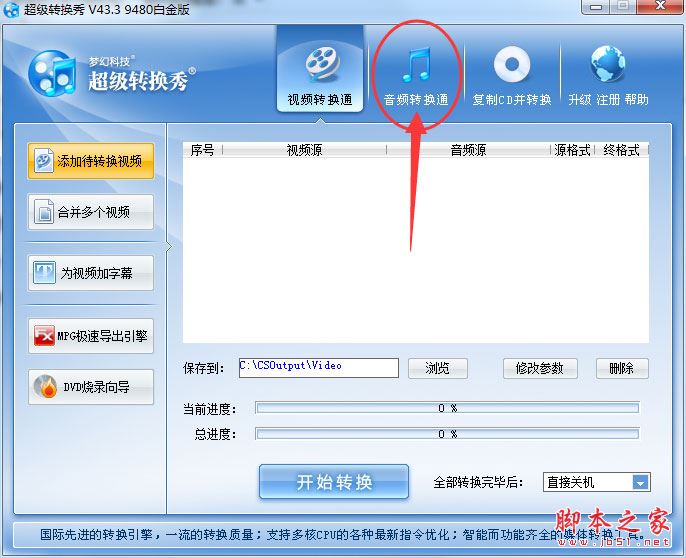
2、接着我们点击“添加待转换音频”,并将我们想要转换格式的音频文件添加进来;
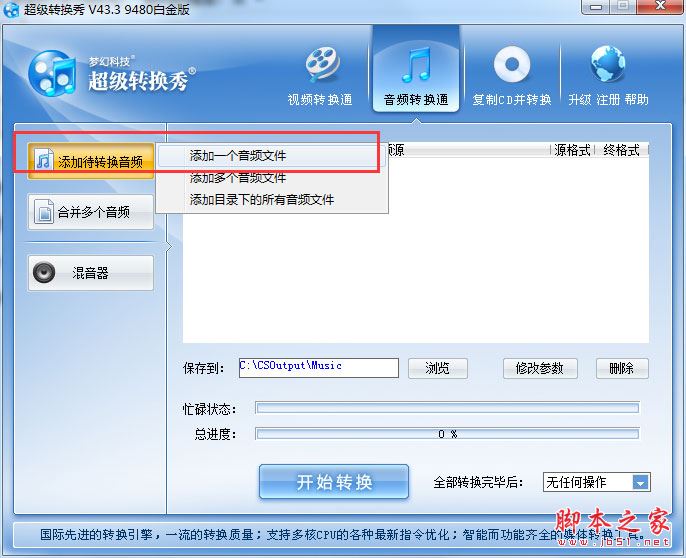
3、之后在设置音频参数的界面我们选择好想要转换的格式,然后点击“下一步”;
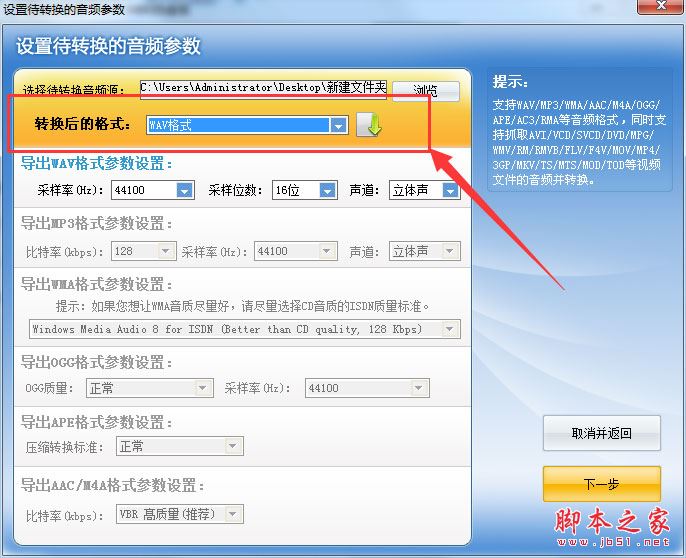
4、点击下一步后它会弹出一个音频分割界面,如果你不想分割我们添加的音乐那就直接点击“确定”;
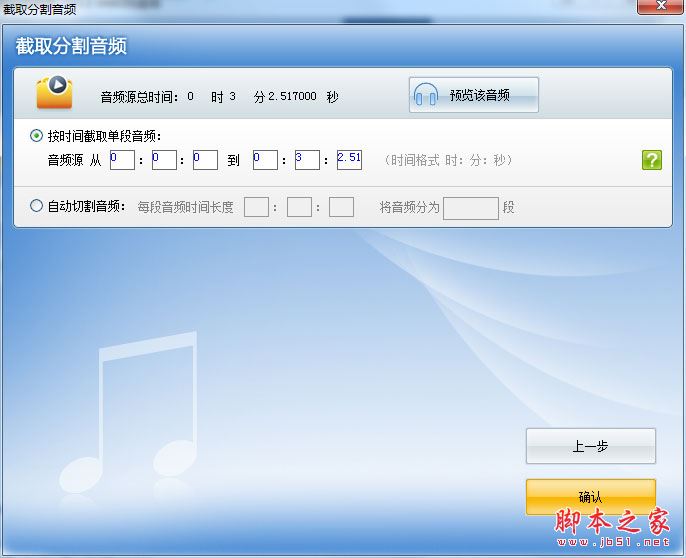
5、最后在超级转换秀界面设置好输出音频的保存位置,接着点击“开始转换”就可以了。
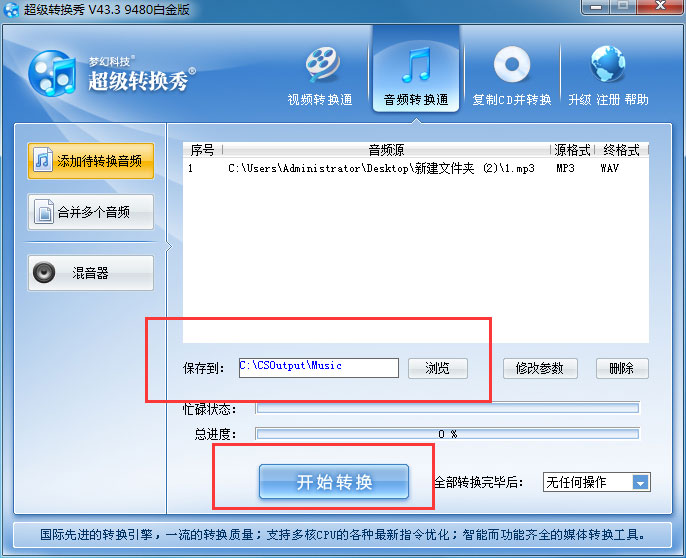
教程结束,以上就是超级转换秀如何转换音频格式?超级转换秀转换音频格式图文教程的全部内容,希望大家喜欢!
相关教程推荐:
超级转换秀(影音转换)各功能详细介绍 超级转换秀图文教程
超级转换秀怎么给视频添加字幕?超级转换秀添加字幕图文教程
超级转换秀怎么将影视电视剧中的插曲提取出来?超级转换秀截取影视插曲教程
新闻热点
疑难解答